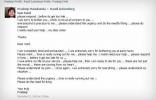Kollaasin luominen ei vaadi ohjelmistolatauksia tai rahaa.
Facebook-profiilisi valokuvakollaasi näyttää kaikki suosikkikuvasi yhtenä suurena kokoelmana yhdessä valokuvassa. Ilmaisten online-valokuvien muokkaustyökalujen avulla saat kollaasi näkymään profiilissasi muutamassa minuutissa. Vaikka Picture2Life edellyttää rekisteröitymistä, Shape Collage ja Photovisi eivät. Jokainen työkalu tarjoaa erilaisia tapoja luoda ja muokata kollaasi, joten kokeile niitä kaikkia ja katso, mitä kukin tuo pöytään.
Muotokollaasi
Vaihe 1
Kirjaudu Facebookiin ja lähetä kuvat, jotka haluat lisätä kollaasiisi. Sijoita valokuvasi samaan albumiin, koska Shape Collage käyttää kaikkia valitun albumin kuvia luodessaan kollaasi.
Päivän video
Vaihe 2
Kirjoita "Shape Collage" hakukenttään sivun yläreunassa, ilmoitustesi oikealla puolella. Valitse "Sovellukset"-otsikon alta "Shape Collage".
Vaihe 3
Napsauta "Siirry sovellukseen", jos Facebook vie sinut sivulle "Tykkää" työkaluun. Napsauta suurta sinistä "Aloita!" ja napsauta "Salli", kun sovellus pyytää lupaa käyttää tilitietojasi.
Vaihe 4
Valitse albumi, joka sisältää kollaasiisi haluamasi valokuvat. Valitse "Valitse muoto" -kohdasta muoto, jonka haluat kollaasin ottavan. Kirjoita tekstiruutuun mikä tahansa teksti, jonka haluat liittää kollaasin, ja napsauta "Luo".
Vaihe 5
Jos et pidä tuloksista, paina "takaisin"-painiketta ja valitse uusi muoto tai albumi. Jos olet tyytyväinen, napsauta "Tallenna albumiin" sovelluksen oikeasta yläkulmasta. Odota, kunnes painikkeen teksti muuttuu "Kuva tallennettu!" Napsauttamalla sitä pääset valokuvaan uudessa albumissa.
Picture2Life
Vaihe 1
Mene osoitteeseen Picture2Life.com ja rekisteröidy sivun oikealla puolella. Syötä haluamasi käyttäjätunnus, sähköpostiosoitteesi ja haluamasi salasana ja napsauta "Rekisteröidy".
Vaihe 2
Napsauta valintaruutua kohdan "Olen lukenut ja hyväksyn käyttöehdot" vieressä ja napsauta "Rekisteröidy" uudelleen. Mene sähköpostiosoitteeseesi ja avaa uusi sähköposti osoitteesta Picture2Life.com; Jos et näe sitä, tarkista roskapostikansiosi. Napsauta sähköpostin sinistä linkkiä kohdassa "Klikkaa seuraavaa URL-osoitetta" vahvistaaksesi rekisteröitymisesi.
Vaihe 3
Napsauta "Lataa" Vahvista tili -sivulla. Napsauta ensimmäistä "Valitse tiedosto" ja siirry tietokoneesi sijaintiin, joka sisältää kollaasiisi haluamasi kuvat. Valitse ensimmäinen kuva ja napsauta "Avaa". Napsauta seuraavaa "Valitse tiedosto" -painiketta ja toista tämä vaihe ladataksesi useita kuvia nopeasti.
Vaihe 4
Napsauta "Luo kollaasi" kohdassa "Valittujen kuvien kanssa". Varmista, että kaikki kuvasi on valittu punaisella neliöllä jokaisen ympärillä, ja napsauta sitten "Luo kollaasi nyt" kuvien oikealla puolella.
Vaihe 5
Napsauta "Piilota" "Suositellut"-ikkunassa, ellet halua kokeilla esiteltyä kollaasia. Napsauta "Kaikki kollaasit" vasemmalla valitaksesi kollaasin muodon ja oletusasettelun. Käytä yläreunassa olevaa "Valitse yksi…" -pudotusvalikkoa rajataksesi asetteluja luokittain.
Vaihe 6
Valitse haluamasi asettelu ja napsauta "Luo" tehdäksesi kollaasista kuvan mukainen, tai napsauta "Muokkaa" muokataksesi sitä. Jos valitsit "Muokkaa", muokkaa kollaasi käyttämällä verkkosivuston vasemman ruudun luokkia. Napsauta "Käytä nyt", kun olet valmis.
Vaihe 7
Napsauta "Lataa" ikkunan yläosan valikkopalkissa. Tallenna kuva pyydettäessä jonnekin, jonka muistat helposti, kuten työpöydällesi.
Vaihe 8
Mene Facebookiin ja kirjaudu sisään. Lataa kollaasi kuten mikä tahansa muu Facebook-kuva.
Photovisi
Vaihe 1
Siirry osoitteeseen Photovisi.com ja valitse "Aloita napsauttamalla tätä!" Valitse malli ja napsauta sitten "Lisää kohteita" ja "Kuvat tietokoneelta".
Vaihe 2
Navigoi tietokoneesi sijaintiin kollaasi kuvien avulla ja napsauta ensimmäistä. Pidä "Ctrl"-näppäintä painettuna ja valitse muut kuvat. Napsauta "Avaa" ladataksesi kuvat.
Vaihe 3
Järjestä järjestys uudelleen vetämällä niitä hiirellä. Napsauta "Lisää kohteita" ja valitse luokka lisätäksesi toisen kuvan tai muodon kollaasiisi. Käytä kollaasin oikealla puolella olevia työkaluja muokataksesi ja mukauttaaksesi lisää. Kun olet valmis, napsauta "Valmis" lähellä sivun oikeaa yläkulmaa.
Vaihe 4
Valitse kuvan tarkkuus, joka määrää kollaasin fyysisen koon, laadun ja tiedoston suuren, korkeammalla resoluutiolla saadaan suurempi ja laadukkaampi kuva. Napsauta "Jatka napsauttamalla tästä" ja sitten "Lataa kollaasi napsauttamalla tätä!"
Vaihe 5
Valitse "Jaa Facebookissa napsauttamalla" lähettääksesi sen suoraan verkkosivustolta Facebook-seinällesi. Lataa kuva napsauttamalla mustaa "X" ja "Lataa kollaasi napsauttamalla tätä". Jos verkkoselaimesi antaa sinulle mahdollisuuden, valitse latauspaikka, jonka muistat helposti, kuten työpöytäsi.
Vaihe 6
Kirjaudu sisään Facebook-tilillesi. Lataa kollaasi profiiliisi kuten muutkin kuvat.